Prilagođavanje obrazaca u aplikacijama od gotovih gradivnih elemenata
U aplikaciji radne površine, prilagodite kontrolu Prikaži obrazac i kontrolu Uredi obrazac tako da prikazuju najbitnije podatke i u najintuitivnijem redoslijedu kako bi korisnici lakše razumjeli i ažurirali podatke.
Svaki obrazac obuhvaća jednu ili više kartica, od kojih svaka pokazuje podatke iz određenog stupca u izvor podataka. Prateći korake u ovoj temi možete odrediti koje će se kartice pojaviti u obrascu i premjestiti kartice prema gore i dolje unutar obrasca.
Ako niste upoznati s aplikacijama radne površine pogledajte Kakve su aplikacije radne površine?.
Preduvjeti
Generirajte aplikaciju iz Microsoft Dataverse, a zatim prilagodite galeriju u toj aplikaciji.
Pokažite i sakrijte kartice
Prijavite se na Power Apps, a zatim otvorite aplikaciju koju ste generirali i prilagodili.
U lijevoj navigacijskoj traci, upišite ili zalijepite D u traci pretraživanja da biste filitrirali popis elemenata, a zatim odaberite Detaljobrazac1.

Na kartici Svojstva desnog okna odaberite Uredi polja da biste otvorili okno Polja.

Sakrijte polje kao što je Opis, zadržavanjem pokazivača miša iznad njega, odabirom trotočja (...) koje je pojavljuje, a zatim odaberite Ukloni.

Pokažite polje odabirom Dodaj polje, upisom ili lijepljenjem prvih nekoliko slova naziva polja u okvir za pretraživanje, odabirom potvrdnog okvira polja, a zatim odaberite Dodaj.

Promijenite redoslijed kartica
U oknu Polja povucite polje Naziv računa na vrhu popisa polja.
Kartice u Detaljobrazac1 odražavaju promjenu.
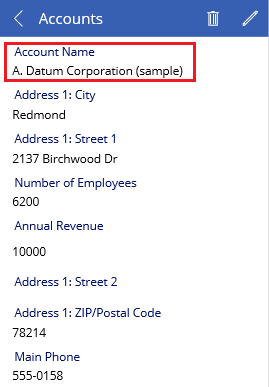
(po izboru) Promijenite redoslijed drugih kartica u ovom nizu:
- Naziv računa
- Broj zaposlenika
- Godišnji prihod
- Glavni telefon
- Adresa 1: ulica 1
- Adresa 1: ulica 2
- Adresa 1: grad
- Adresa 1: poštanski broj
U lijevoj navigacijskoj traci, upišite ili zalijepite Ed u traci pretraživanja, a zatim odaberite Urediobrazac1 da biste ga odabrali.
Ponovite korakte iz prethodnog postupka i ovog tako da polja u Urediobrazac1 odgovaraju onima u Detaljobrazac1.
Pokretanje aplikacije
U lijevoj navigacijskoj traci, upišite ili zalijepite Br u traci pretraživanja, a zatim odaberite Pretražizaslon1 da biste ga odabrali.
Otvorite način rada Pretpregled pritiskom F5 (ili odabirom ikone Pretpregled pokraj gornjeg desnog kuta).

U gornjem desnom kutu, odaberite ikonu plus da biste dodali zapis Uredizaslon1.

Dodajte sve podatke koje želite, a zatim odaberite ikonu kvačice u gornjem desnom kutu da biste spremili promjene i vratili se na Pretražizaslon1.

Odaberite strelicu za stavku koju ste upravo stvorili da biste pokazali detalje o toj stavci u Detaljzaslon1.

U gornjem desnom kutu, odaberite ikonu uredi da biste ažurirali zapis u Uredizaslon1.

Promijenite podatke u jednom ili više polja, a zatim odaberite kvačicu u gornjem desnom kutu da biste spremili promjene i vratili se na Detaljzaslon1.

U gornjem desnom kutu odaberite ikonu koš za smeće da biste izbrisali zapis koji ste upravo ažurirali i da biste se vratili na Pretražizaslon1.

Zatvorite način rada Pretpregled pritiskom Esc (ili odabirom ikone zatvori pokraj gornjeg lijevog kuta).
Sljedeći koraci
- Spremite i objavite svoju aplikaciju.
- Prilagodite karticu u svojoj aplikaciji.
Pogledajte također
Napomena
Možete li nam reći više o željenim jezicima za dokumentaciju? Ispunite kratki upitnik. (imajte na umu da je upitnik na engleskom jeziku)
Ispunjavanje upitnika će trajati otprilike sedam minuta. Osobni podaci se ne prikupljaju (izjava o zaštiti privatnosti).